Számlázó program
A PC Connect álltal készített számlázó program.
A számlázó program letöltése
A számlázó program megvásárlása. Már 3500 Ft-tól.
A számlázó program leírása.
A PC Connect számlázó program kezelése.
A PC Connect számlázó program egy kifejezetten kis vállalatok számára kifejlesztett számlázó program. A számlázót az asztalon található "PC Connect számlázó" ikonnal indítható. A számlázó program elindulása után a következő képernyőt látjuk:
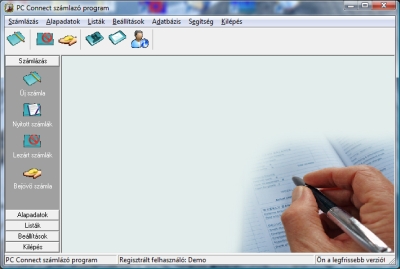
A használat:
Saját adatok
A számlázó program első használta esetén először a Cég-re jellemző adatokat kell beállítani.
Ezt az Alapadatok menü Saját adatok menüpontjára kattintva érhetjük el.
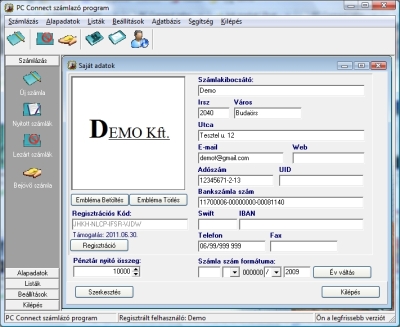
A szerkesztés gombra kattintva tudjuk az adatokat szerkeszteni. A számlázó használatához a következő adatokra van szükség:
- Számlakibocsátó: Az itt beírt adat jelenik meg a számlán az eladó Cég neve alatt.
- Irsz: A számlakibocsátó cég irányítószáma
- Város: Az irányító számhoz tartozó város.
- Utca: A számlakibocsátó címe
- E-mail: A számlakibocsátó E-mail címe ha ki van töltve megjeleni a számlán.
- Web: A számlakibocsátó web címe.
- Adószám: A számlakibocsátó adószáma. A mező kitöltése kötelező, mert törvényi előírás van rá. A kitöltött érték a számlán megjelenik.
- Bankszámla szám: A számla kibocsátó bankszámla száma. A számlán szerepel.
- Telefon: A számlakibocsátó telefonszáma.
- Fax: A számlakibocsátó cég faxszáma.
- Számlaszám formátuma: Itt beállíthatjuk, hogy a számla szám milyen elő ill. utó taggal rendelkezzen és mi legyen a tagok közti elválasztó.
- Pénztár nyitó összeg: Itt lehet megadni, hogy a pénztár listán a rendszer milyen kezdő pénztár összeggel számoljon.
- Regisztrációs kód: A PC Connect számlázó program regisztrációs kódja. Ha a kód nincs kitöltve a rendszer csak DEMO módban fut.
Embléma betöltése gomb: Lehetőség van saját emblémát betölteni, amit a számlázó program a számlán szerepeltet. Ajánlatos 120*120 képpont méretű emblémát választani. Az ennél nagyobb ill. kisebb valamint nem négyzet alakú emblémát a számlázó program átméretezi.
Embléma törlés gomb: Ha nem a megfelelő emblémát rendeltük a programhoz akkor azt itt törölhetjük.
Év váltás gomb: Új év kezdetén ha az elő vagy az utó tagban az évet írtuk akkor a számlázó program beállítja az új évet és a számla számot 1-re állítja.
FONTOS! Ha volt már abban az évben számla kiállítva akkor a számlázó program nem vált évet!!!
Amikor itt mindent beállítottunk el kezdhető a számlázás.
Jogcím karban tartása
Alapadatok menü Jogcímek menüpont.
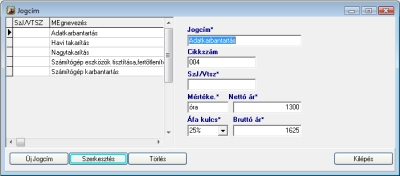
Itt felvehetőek a munkánk során sűrűn használt jogcímeket. A számlázó program ezeket az adatokat használja a számla kitöltése során.
Új jogcím gomb: megnyomásával rögzíthetünk új jogcímet a számlázó programban.
Kitöltendő adatok:
- Jogcím: A számlázási jogcím megnevezése ez lehet termék vagy szolgáltatás elnevezés is.
- SZJ/VTSZ: A számlázási jogcímhez tartozó SZJ vagy VTSZ szám.
- Mértékegysége: A számlázási jogcím mérték egysége. Pl. Óra, DB, KG, stb.
- Nettó ár: A számlázási jogcím nettó ára.
- Áfa kulcs: A számlázási jogcím áfa kulcsa. Amikor ezt kitöltjük a számlázó program automatikusan kiszámítja a bruttó árat is.
- Bruttó ár: A számlázási jogcím bruttó ára.
Egy meglévő számlázási jogcímet a szerkesztés gombbal tudunk módosítanitani.
Áfa adatok karban tartása:
Alapadatok menü Áfa törzs menüpont.
Új áfa kulcs gomb: segítségével vehető fel egy új áfa kulcs a számlázó programban. Itt két információt kell csak megadni:
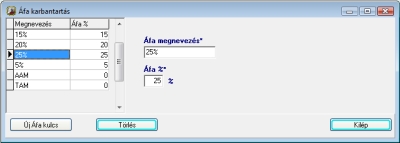
- Áfa megnevezése: Az a név amit a számlázó program a számlán szerepeltet. Pl.: 25%
- Áfa%: Az a szám ami a számla tétel áfa tartalma. Pl.: az előző példánál maradva 25. Így a számlázó program már tudja számítani az adó mértékét.
Partner adatok:
Alapadatok menü Partner menüpont.
Itt rögzíthetőek azok a cégeket és magánszemélyek, akiknek számlát szeretnénk kiállítani.
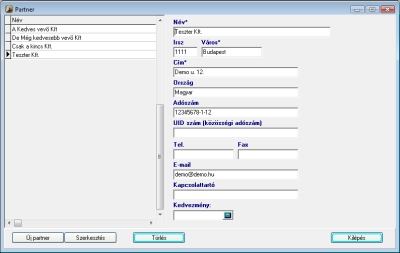
Új partner gomb: segítségével új vevőt rögzíthetünk a számlázó programban.
A partnerhez a következő adatok megadás lehetséges:
- Név: A partner neve akinek a számlát akarjuk készíteni.
- Irsz: A partner irányítószáma.
- Város: A partner városa.
- Cím: A partner címe utca házszám. Ezek az adatok mindenképpen felkerülnek a számlára.
- Ország: A partner nemzetisége.
- Tel.: A partner telefonszáma.
- Fax: A partner fax száma
- E-mail: A partner E-mail címe
- Kapcsolattartó: A partnernél lévő kapcsolat tartó személye.
A partner adatok szerkeszthetők, javíthatók.
Számla készítése
Számlázás menü Új számla menüpont
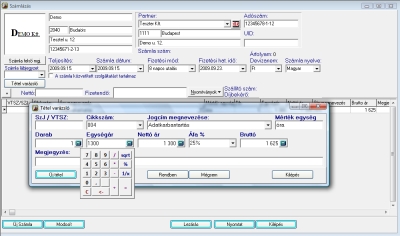
A számlázó program az alapadatokban beállított értéket automatikusan beolvassa.
Az első teendőnk, hogy kiválasztjuk, hogy kinek szeretnénk a számlát elkészíteni.
A partner lenyíló menüben vannak azok a partnerek akiket felvettünk az alapadatok partner menüpontban. Ha új partner részére szeretnénk számlát készíteni egyszerűen hívjuk meg a menüpontot vegyük fel a partnert. A lenyíló automatikusan frissül.
A partner adatok kitöltése után meg kell adni a Teljesítés dátumát.
A számla dátumát, a fizetési módot. A fizetési mód és a számla dátum alapján a számlázó program automatikusan kitölti a fizetési határidő mezőt.
Abban az esetben ha ez nem felel meg nekünk ez javítható.
A rendben gomb megnyomásával véglegesítjük a számla fej adatait.
A számla tételek felvitele.
A számla készítő képernyő alsó részében található a számla tételek felvitelére való rács.
Egyszerűen csak bele kell kattintani és már lehet is felvenni a számlázóba a tételeket.
A tételek felvitelére két lehetőség kínálkozik.
1. Egyszerűen minden adatot begépelünk.
Ebben az esetben minden adatot meg kell adni a számla tételhez. Így akkor érdemes adatot megadni ha egyedi esetről van szó.
2. Az alapadatokból választunk.
Ebben az esetben az árú megnevezése oszlopban egyszerűen válaszuk ki a lenyílóból a terméket vagy a szolgáltatást és minden adatát amit az alapadatok menü jogcím menüpontban felvettünk kitöltésre kerül a számla tételben. Az így kitöltött adatok természetesen módosíthatóak. Tehát minden átírható benne.
Ár átírása esetén a számlázó program újraszámítja az árakat a mennyiség és az áfa figyelembe vételével. Tehát az ár megadható bruttó és nettó módon is, sőt akár a több darab árát javítva is.
Új számla tételt a lefelé nyíl segítségével lehet a számlához adni.
Ha a számlával elkészültünk akkor a lezárás gomb megnyomásával kap számla számot. Innentől a számla már nem módosítható!!
Ha nem akarjuk a számlát még lezárni akkor egyszerűen ki kell lépni belőle. A számlázó program megjegyzi az adatokat és későbbiekben bármikor folytathatjuk a számlát.
A nyomtatás gomb segítségével megtekinthetjük és nyomtathatjuk a számlát. A rendszer minden esetben két számla példányt nyomtat.
Nyitott számlák
Számlázás menü Nyitott számlák menüpont
Azok a számlák amik nem kerülne lezárásra itt gyűlnek. Az ablak felső részében található szűkítési feltételekkel tudunk keresni a számlák között. A szűkítési feltételek beállítása után a keresés gombra kattintva már csak azok a számlák jelennek meg amik a feltételeknek megfelelnek.
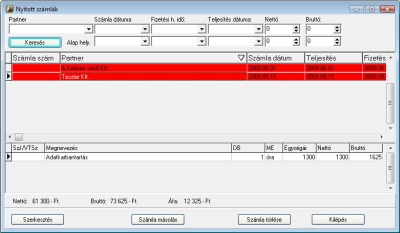
A számlákat új tudjuk sorba rendezni, hogy a kívánt megnevezésre kattintunk. (Pl. számla dátum) ebben az esetben a számlázó program a számlákat a számla dátuma alapján rendezi sorba. Ha még egyszer kattintunk az adott oszlopon akkor a sorba rendezés megfordul tehát csökkenő sorrendet kapunk. A számla bármely fő adata alapján sorba rendezhetjük az eredményt!
Szerkesztés gomb: Ha erre a gombra kattintunk akkor a számla készítő ablakba jutunk és a kiválasztott számlát módosítani tudjuk.
Fontos! Ha a számla dátuma régebbi és készült újabb számla a rendszer nem engedi lezárni a számlát addig amíg nem javítjuk ki a számla dátumot.
Számla másolás gomb: A számlát másolhatjuk vele le.
Számla törlése gomb: Abban az esetben ha a nyitott számlát nem kívánjuk lezárni egyszerűen kitörölhetjük.
Lezárt számlák
Számlázás menü Lezár számlák menüpont.
Itt azok a számlák szerepelnek amik számla számmal rendelkeznek.
A listában lehetnek piros színnel jelölt számlák. Ezek a számlák nincsenek rendezve. Automatikusan a számlázó program minden átutalásos számlát rendezetlenül tart nyilván és minden kp-s számlát rendezetnek tekint.
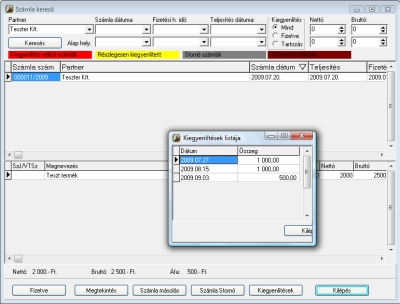
Fizetve gomb: Arra szolgál, hogy az átutalásos számlát ki tudjuk egyenlíteni vele. Így a számlát már nem tekinti kint levőségnek a számlázó program.
Számla másolása gomb: Az aktuális számláról tudunk egy ugyan olyan adatokkal rendelkező de új számlát készíteni. Pl.: Havi számlázás esetén nem kell újra felvenni minden adatot csak másolni kell.
Számla Stornó gomb: Az aktuális számlát stornírozza le a számlázó program. Egy új Stornó számla készül az aktuális számla alapján.
Bejövő számlák
Számlázás menü Bejövő számlák
Itt azokat a számlákat rögzíthetjük, amik a cégünkhöz beérkeztek. Az itt rögzített adatok alap a számlázó program képessé válik áfa analitika és pénztár napló készítésére is.
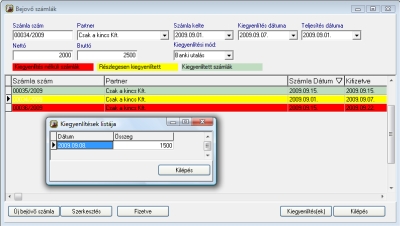
Figyelem!! A számlázó program által készített áfa analitika nem feltétlenül egyezik meg a könyvelő által készítettel. A számlázó program nem ellenőrzi, hogy adott tétel után levonható-e az áfa.
|